2 Cara Ganti Nama dan Password Wifi Paling Mudah – Di zaman serba digital seperti sekarang, memiliki jaringan WiFi di rumah maupun tempat kerja sudah menjadi hal yang lumrah. Ketika membeli router baru, sebaiknya kata sandi bawaan segera diganti demi menjaga keamanan jaringan.

2 Cara Ganti Nama dan Password Wifi Paling Mudah
Langkah ini penting agar akses WiFi tidak dimanfaatkan oleh pihak yang tak bertanggung jawab, apalagi jika mereka mengetahui sandi default dari perangkat.
Cara ganti password WiFi
Penggantian kata sandi WiFi bisa dilakukan baik melalui komputer maupun ponsel. Prosesnya pun cukup mudah diikuti. Berikut ini panduan mengganti kata sandi WiFi yang dirangkum dari Business Insider.
Langkah pertama adalah memastikan alamat IP dari router yang digunakan. Umumnya, alamat IP standar adalah 192.168.1.1 atau 192.168.0.1. Anda bisa melihat bagian belakang router untuk menemukan alamat IP yang sesuai.
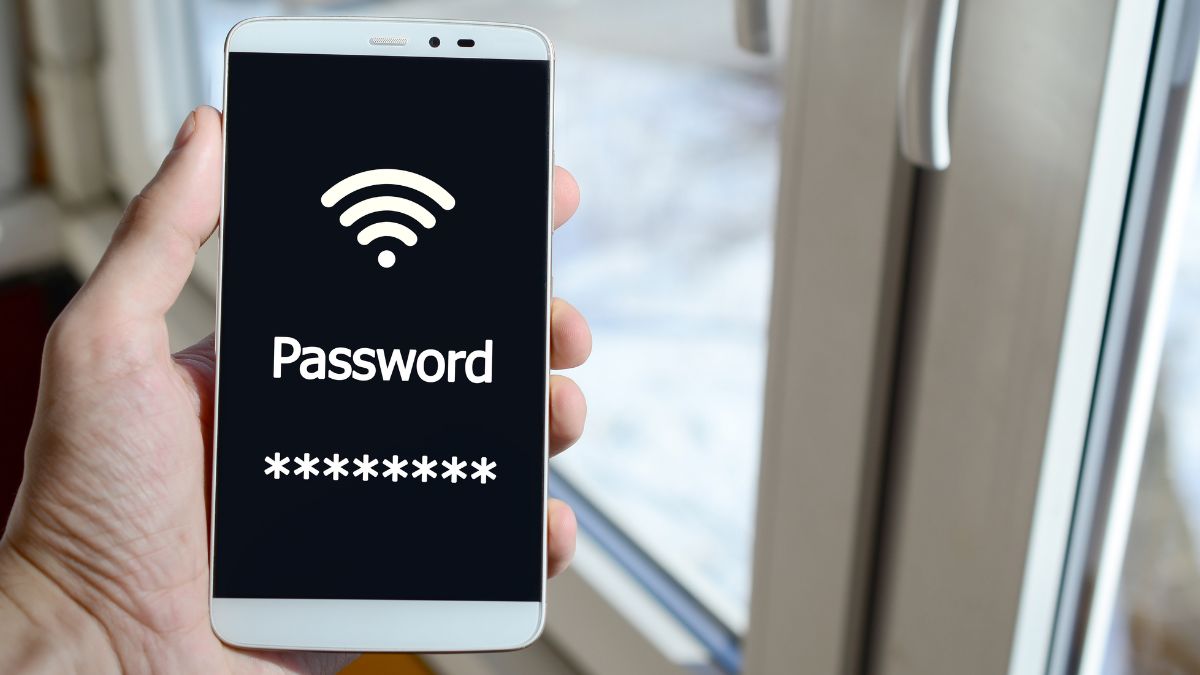
Setelah mengetahui alamat IP, lakukan tahapan berikut:
* Buka browser di perangkat Anda, lalu masukkan alamat IP di kolom pencarian dan tekan Enter
* Masuk ke sistem dengan username dan password. Biasanya, data login awal adalah “admin” atau “userAdmin“, namun bisa juga berbeda tergantung perangkat. Jika ragu, hubungi penyedia layanan internet atau lihat label pada router
* Temukan menu dengan nama seperti Wireless, Wireless Security, WLAN, atau Wi-Fi Settings, karena tiap perangkat memiliki istilah yang berbeda
* Cari kolom tempat memasukkan kata sandi baru, biasanya disebut Wi-Fi Password atau Key
* Masukkan password baru, kemudian simpan perubahan dengan memilih Save atau Apply

Cara Ganti Nama WiFi
Jika Anda juga ingin mengubah nama jaringan WiFi agar lebih personal atau mudah dikenali, berikut langkah-langkahnya:
* Akses kembali halaman pengaturan router seperti sebelumnya
* Login dengan informasi yang sama
* Buka menu Wireless atau Wi-Fi Settings
* Temukan kolom dengan label SSID Name atau Wi-Fi Name
* Masukkan nama jaringan yang baru sesuai keinginan
* Klik tombol simpan atau Apply untuk menerapkan perubahan
Perlu diperhatikan, setelah mengganti nama atau sandi jaringan, perangkat yang sebelumnya terhubung akan terputus. Artinya, Anda harus menyambungkan kembali semua perangkat dengan data yang baru.
Hal ini sekaligus memberikan perlindungan tambahan terhadap pengguna tidak dikenal. Semoga informasi ini membantu menjaga keamanan koneksi internet Anda.
:strip_icc():format(webp)/kly-media-production/medias/4437941/original/013676000_1684836464-high-angle-wi-fi-router-with-vacuum-cleaner.jpg)






